Atlaižot iTunes 11, Apple ir veikusi būtiskas korekcijas multivides atskaņotājā. Kaut arī Apple ir noņēmis dažus vienumus, ieskaitot Cover Flow un iTunes DJ, tā ir piedāvājusi vairākas citas funkcijas, piemēram, jaunu "Up Next" atskaņošanas sarakstu un radikāli mainītu MiniPlayer logu. Lai gan programmā ir dažas būtiskas izmaiņas, iTunes būtība joprojām pastāv; tomēr ir dažas žagas, kas var rasties, lietojot to, kas prasa nelielas uzvedības korekcijas no jūsu puses. Tas varētu būt tik vienkārši, kā noklikšķinot uz jaunas opcijas vai izvēloties kādu funkciju no izvēlnes.
Atskaņojot dziesmas, standarta opcijas dubultklikšķi uz nosaukuma vai izvēloties to un nospiežot pogas Atskaņošana, dos jums iespēju, un līdzīgi jāmaina uz jaunu dziesmu; tomēr Apple jaunā Up Next funkcija tagad ir prioritāte, kad to izmanto, tāpēc šī darbība mainās, ja lietojat šo funkciju.
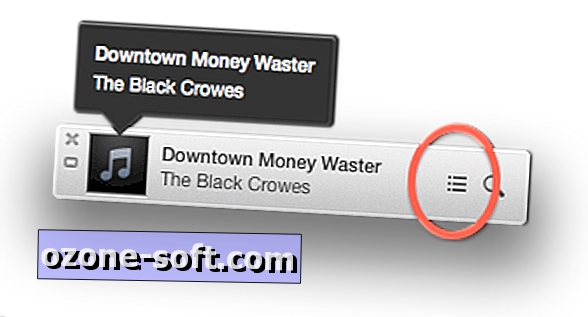
Piemēram, ja jums ir tāds albums kā Vivaldi "The Four Seasons" un vidū vēlaties, lai Michael Jackson būtu "Bad", tad nākamo dziesmu varat noklikšķināt ar peles labo pogu vai noklikšķināt uz bultiņas blakus tās nosaukumam un izvēlieties "Atskaņot nākamo" vai "Pievienot uz augšu tālāk", lai to pievienotu sarakstam "Augšup Nākamais" un lai tā vai citi spēlētu, kad pašreizējā dziesma ir beidzies pirms iTunes atgriežas "The Four Seasons". Dziesmas var pievienot arī šim atskaņošanas sarakstam tieši, turot taustiņu Opcija un noklikšķinot uz pogas, kas parādās blakus tās nosaukumam iTunes bibliotēkā.
Ja jūs mēģināt šo funkciju, tad augšupvērstās prioritātes noteikšana nozīmē, ka iTunes jums parādīs brīdinājumu, vai nu atskaņot pašreizējo dziesmu, vai dzēst augšējo nākamo sarakstu, ja mēģināt mainīt dziesmas. Nezinot ar Up Next, šis brīdinājums sākumā var nebūt ļoti saprotams, bet vienkārši nozīmē, ka jūs jau esat izveidojis pagaidu atskaņošanas sarakstu, ko nākamo atskaņot. Kaut arī šis brīdinājums nodrošina šīs situācijas pārvaldīšanas iespējas, līdz brīdim, kad jūs pieradīsiet pie Up Next, dažām reizēm šī kļūda var rasties.
Uzziniet vairāk par funkciju Up Next un to, kā to izmantot.
Vēl viena iezīme, ko Apple ir nedaudz mainījusi, ir iTunes Genius iespējas, lai izveidotu ieteiktos atskaņošanas sarakstus, balstoties uz pieejamo mūziku un pašreizējo dziesmu izvēli. Lai to izdarītu, vienkārši noklikšķiniet uz bultiņas blakus dziesmas nosaukumam (vai ar peles labo pogu noklikšķiniet uz tā) un izvēlieties "Start Genius"; tiks izveidots jauns aktīvs atskaņošanas saraksts. Varat arī izvēlēties "Genius Mixes" opciju sānjoslā, lai iegūtu vairākus šādus atskaņošanas sarakstus, balstoties uz jūsu bibliotēkas žanriem. Atskaņojot, dziesmas šajos atskaņošanas sarakstos var pārvaldīt izvēlnē Up Next.
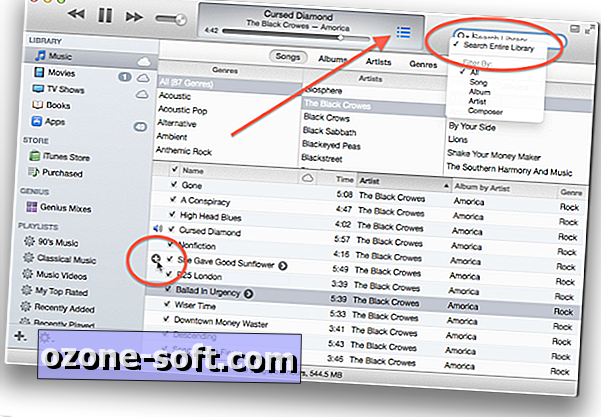
iTunes meklēšanas funkcija ir arī mainījusies, un tagad tā pēc noklusējuma parāda rezultātus meklēšanas lauka apakšizvēlnē. Šī izvēlne piedāvā līdzīgu pieeju augšējai izvēlnei, kur jūs varat noklikšķināt uz plus simbola blakus dziesmai vai albumu sarakstam, lai pievienotu to augšup nākamajam atskaņošanas sarakstam, vai noklikšķiniet uz bultiņas blakus dziesmai, lai iegūtu vairāk iespēju, piemēram, izveidojot Genius atskaņošanas saraksts, pamatojoties uz dziesmu izvēli.
Noklikšķinot uz meklēšanas izvēlnes spieglass, redzēsiet iespējas ierobežot meklēšanu ar dziesmas nosaukumu, komponistu, albumu un citiem kritērijiem, bet turklāt jūs redzēsiet opciju "Meklēt visu bibliotēku", kas pēc noklusējuma ir iespējota. Šī funkcija aktivizē jaunos izvēlnes meklēšanas rezultātus, bet, ja tā vietā vēlaties izmantot vecāku filtrēšanas opciju, kurā meklēšanas rezultātos tiek atklātas jūsu bibliotēkā, pēc tam atlasiet šo funkciju, lai noņemtu atzīmi un atspējotu to.
Neskatoties uz jaunajām iezīmēm un pieejām iTunes 11 programmā, programma joprojām saglabā vairākas vecākas iTunes versijas funkcijas, kas pēc noklusējuma ir vienkārši paslēptas vai atspējotas, kas nozīmē, ka, ja jūs vēlētos izmantot dažas vecākas iTunes 10 darbības, tad jūs joprojām var atļaut dažus no tiem. Piešķirti, tādi līdzekļi kā Cover Flow un iTunes DJ vairs nav šeit, bet saskarnes ziņā jūs varat to mazināt, lai tas būtu līdzīgs iepriekšējai iTunes versijai.
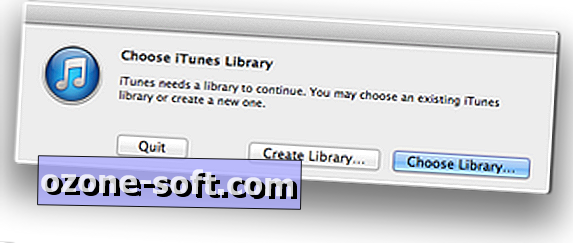
Pirmais ir mainīt meklēšanas uzvedību, kā minēts iepriekš, lai filtrētu iTunes bibliotēku, nevis sniegtu rezultātu izvēlni. Turklāt saskarnes ziņā jūs varat iespējot iTunes sānjoslu no izvēlnes Skats (kas tagad atgriež krāsainas ikonas). Varat arī piekļūt vienai un tai pašai izvēlnei, lai atklātu statusa joslu iTunes apakšdaļā. Diemžēl dažas funkcijas, piemēram, režģa skatījumā esošās fona, nevar mainīt uz tumšākām krāsām, ko daži cilvēki dod priekšroku, bet, lai gan tas var būt izpildāms, nospiežot iTunes 11 slēptās preferences iestatījumus, līdz šim līdzekļi nav darīti zināmi.
iTunes arī saglabā dažas traucējummeklēšanas funkcijas, kas var būt noderīgas, lai pārvaldītu iTunes bibliotēku vai iTunes instalētās pievienojumprogrammas. Turot programmas taustiņu, kad ielādējat programmu, jūs saņemsiet logu, kas ļauj izvēlēties jaunu iTunes bibliotēku vai izveidot to, kas var būt ērti dziesmu turēšanai atsevišķi. Piemēram, ja izmantojat GarageBand, lai veidotu mūziku un saglabātu kompilētās dziesmas iTunes, tad jūs varētu vēlēties, lai tie būtu atsevišķi no jūsu citas mūzikas, tāpēc šī iespēja ir lieliska. Papildus bibliotēkas izvēlei, palaižot opciju-Command, jūs ielādēsit iTunes drošajā režīmā, lai atspējotu trešo pušu spraudņus, kas varētu radīt problēmas ar programmu.
ITunes ir gala iezīme, kas, lai gan nav jauna, varbūt ir dīvaini uzjautrinoša un jautra. ITunes izvēlnē izvēlieties opciju Par iTunes, tad, nospiežot opciju taustiņu, varat mainīt programmas kredītu ritināšanas virzienu. Iespējams, šī ir viena no programmas bezjēdzīgākajām iezīmēm, bet, ja jūs jebkurā brīdī atrodaties ļoti garlaicīgi, jūs varat to izmantot, lai skatītu kredītus uz augšu un uz leju līdz jūsu sirds saturam.














Atstājiet Savu Komentāru